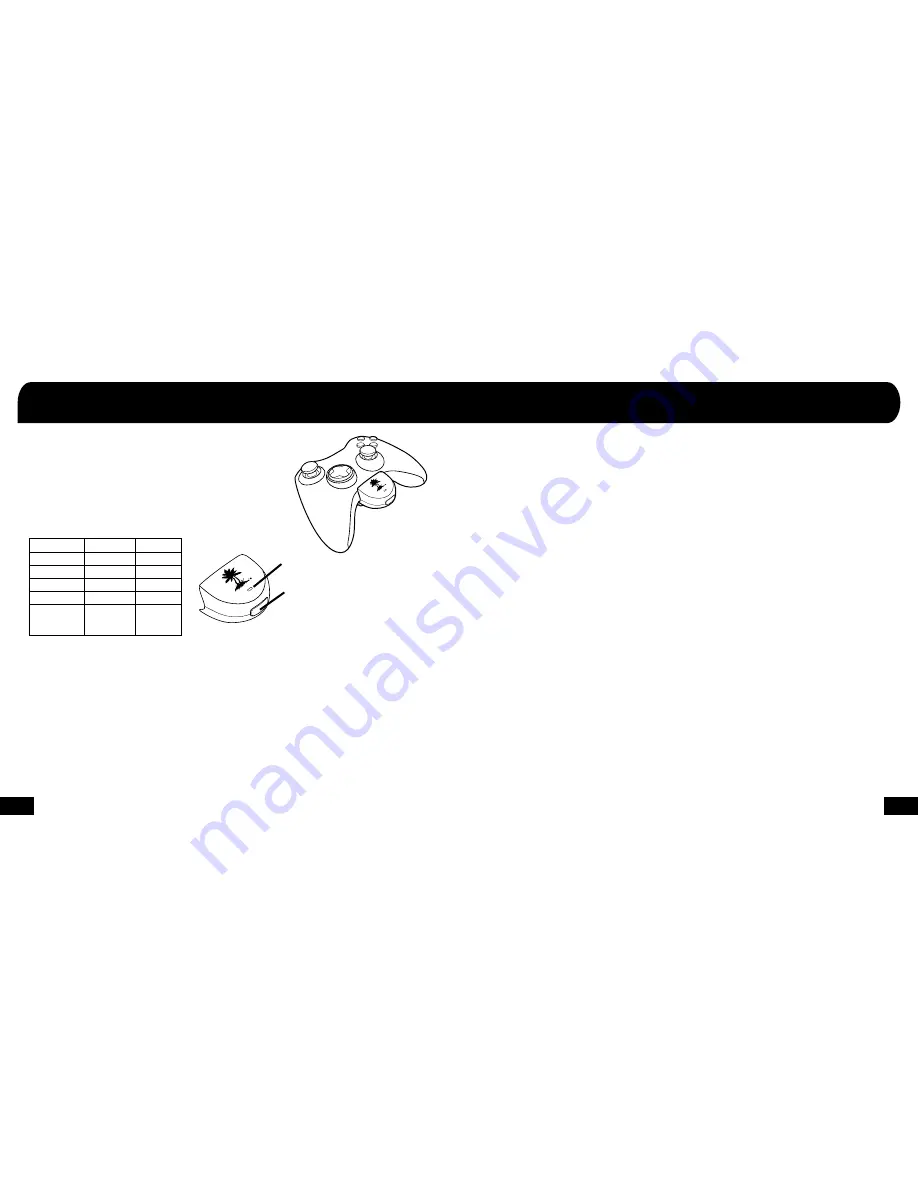
15
16
Xbox 360
®
Wireless Chat Setup /
Configuration de la Xbox 360
ITALIANO
Configurazione chat wireless con Xbox 360
1.
Accendere il controller Xbox 360 e inserire l’adattatore XBA nel
connettore cuffia del controller.
2.
XBA spento: premere e tenere premuto il tasto sull’adattatore XBA
per 4 secondi. Rilasciare non appena il LED inizia a lampeggiare
rapidamente.
3.
XP300 acceso: premere e tenere premuto il tasto Bluetooth fino
a quando il LED Bluetooth lampeggia di colore blu e rosso, quindi
rilasciare.
Dopo alcuni secondi, l’adattatore XBA e la cuffia XP300 risulteranno
abbinati.
Esclusione/Abilitazione:
premere due volte il tasto XBA
PORTUGUÊS
Configuração do Bate-Papo do Xbox 360 Sem Fio
1.
Ligue o controlador do Xbox 360 e conecte o fone de ouvido XBA no
conector do controlador de fone de ouvido.
2.
XBA desativado: pressione e segure o botão sobre o Xba por 4
segundos. O LED começará a piscar rapidamente, em seguida solte.
3.
XP300 ativado: pressione e segure o botão do Bluetooth até o LED
Bluetooth piscar azul e vermelho, em seguida solte.
Após alguns segundos, o Xba e o XP300 serão emparelhados.
Silencioso/Ligar:
pressione o botão XBA duas vezes
ESPAÑOL
Configuración de chat inalámbrico en Xbox 360
1.
Encienda el controlador de la consola Xbox 360 y conecte el XBA en
la toma de los auriculares.
2.
XBA apagado: mantenga presionado el botón del XBA durante 4
segundos. El indicador LED comenzará a titilar rápidamente; luego,
suéltelo.
3.
XP300 encendido: mantenga presionado el botón Bluetooth hasta
que el indicador LED de Bluetooth destelle de color azul y rojo;
luego, suéltelo.
Después de unos segundos, el XBA y los auriculares XP300 se
aparearán.
Silenciar/reactivar audio:
presione dos veces el botón XBA
SVENSK
Xbox 360 trådlös chatt-installation
1.
Slå på Xbox 360-kontrollen och anslut XBA i kontrolluttaget på
headsetet.
2.
XBA stängs av: Tryck in och håll knappen på XBA intryckt i 4
sekunder. LED-lyset kommer att börja blinka snabbt, släpp sedan
knappen.
3.
XP300 påslagen-PÅ: Tryck och håll nedtryckt Bluetooth-knappen tills
Bluetooth LED-lyset blinkar i blått och rött, släpp sedan.
Efter några sekunder kommer XBA och XP300 att vara ihopkopplade.
Mute (tyst)/Unmute (slå på ljud):
tryck två gånger på XBA-knappen
DANSK
Opsætning af Xbox 360 trådløs chat
1.
Tænd for Xbox 360-controlleren, og sæt XBA i controllerens
headset-stik.
2.
XBA - slukket: Tryk og hold knappen på XBA nede i 4 sekunder.
Lysdioden begynder at blinke hurtigt - nu kan knappen slippes.
3.
XP300 - tændt: Tryk og hold Bluetooth-knappen nede, til lysdioden til
Bluetooth blinker blå og rød, og slip så knappen.
Efter nogle få sekunder vil XBA og XP300 være pardannet.
Dæmp/ophæv dæmpning:
Tryk på XBA-knappen to gange
NEDERLANDS
Installatie Xbox 360 Draadloze Chat
1.
Zet de Xbox 360 controller aan en steek de XBA in de controller
headset-uitgang.
2.
XBA UITgeschakeld: houd gedurende 4 seconden de XBA-knop
ingedrukt. Zodra het LED-lampje snel knippert, laat het dan los.
3.
XP300 INgeschakeld: houd de Bluetooth-knop ingedrukt totdat het
Bluetooth LED-lampje blauw en rood knippert, laat het dan los.
Na een paar seconden zullen de XBA en de XP300 gekoppeld zijn.
Mute/Unmute:
druk tweemaal op de XBA-knop
1.
Turn on the Xbox 360 controller and plug the XBA into the controller headset jack.
2.
XBA powered-OFF: press and hold the button on the XBA for 4 seconds. The LED
will begin to blink rapidly, then release.
3.
XP300 powered-ON: press and hold the Bluetooth
®
button until the Bluetooth LED
flashes blue and red, then release.
After a few seconds, the XBA and the XP300 will be paired.
XBA Functions
Function
Button Press
LED
Power ON
Single
1 blink / sec
Power OFF
Hold 3 secs
OFF
Mic MUTE
Double
Solid ON
Mic UNMUTE
Double
1 blink / sec
Pairing Mode
(paired)
(not paired)
Hold 4 secs
2 blinks / sec
1 blink / sec
FRANÇAIS
Configuration vocale sans fil de la Xbox 360
1.
Allumez la commande Xbox 360 et insérez la XBA dans la fiche du
casque de la commande.
2.
Mise à l’arrêt de la XBA : appuyez sur le bouton de la XBA pendant
4 secondes. Relâchez lorsque le voyant DEL se met à clignoter
rapidement.
3.
Mise en marche de XP300 : appuyez sur le bouton Bluetooth
jusqu’à ce que le voyant DEL Bluetooth clignote en passant du bleu
au rouge.
Au bout de quelques secondes, la XBA et la XP300 seront couplées.
Désactiver/Activer le micro :
appuyez deux fois sur le bouton XBA.
DEUTSCH
Xbox 360 Drahtloser Chat Setup
1.
Schalten Sie den Xbox 360-Controller ein und stecken Sie den XBA
in die Buchse des Controller-Headsets.
2.
XBA ausgeschaltet: Die Taste auf dem XBA drücken und 4
Sekunden lang gedrückt halten. Die LED beginnt, schnell zu blinken;
dann loslassen.
3.
XP300 angeschaltet: Bluetooth-Taste drücken und gedrückt halten,
bis die Bluetooth-LED blau und rot blinkt, dann loslassen.
Nach einigen Sekunden ist das Pairing von XBA und XP300
abgeschlossen.
Stumm ein-/ausschalten:
XBA-Taste zwei Mal drücken.
XBA Button /
Bouton XBA
XBA LED /
DEL XBA

























